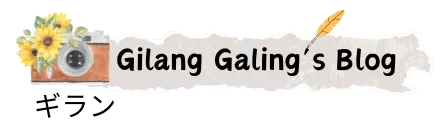Memperbaiki Error Saat Memeriksa Update | Android
Ada beberapa cara memperbaiki error saat memeriksa update, khususnya di playstore. Ya, gimana, kan aku pakenya android bukan ipun. Otomatis toko buat unduh dan pasang berbagai aplikasi yang kuinginkan baik itu gratis ataupun berbayarnya ya di situ kan. Eh kecuali hapenya udah diroot sih, biasanya kalau mau pembaruan aplikasi harus unduh file apk. Sebelum kamu kecewa lebih lanjut, aku beritahukan lagi, ini pembahasan masalah error saat update buat android, bukan ipun apalagi komputer. Yha jadi inget laptop tiba-tiba mati lagi dicharger belum dibawa ke dokter. Oke, kenapa tiba-tiba aku mau bahas masalah ini. Tak lain dan tak bukan, soalnya bulan lalu kumengalami masalah ini. Iya, seumur-umur pakai hape bersistem operasi robot ijo, ini kali pertamanya aku bermasalah sama google playstore. Sementara itu, koneksi internet pun lagi lancar-lancar aja. Kan aku jadi bingung sekaligus kzl, ada app penting yang harus diperbaharui. Baca Juga : Review Jujur Aplikasi blu by BCA Digital Cara Memperbaiki Terjadi Error Saat Memeriksa Update Aku yang kadang kalanya suka kudet alias kurang update pun mulanya kebingungan untuk mengatasi ini. Iya, kan aku anaknya suka coba-coba dulu. Udah hampir putus asa eh maksudnya enggak ketemu solusinya sendiri, baru deh nyari tahu. Padahal jadi buang-buang waktu sama tenaga. Emosi pula. 1. Cek Sisa Memori Ponsel Cara ini adalah cara pertama yang bisa dicoba, khususnya untuk kamu yang memori ponsel terbatas seperti aku. Coba cek dulu ruang kosong di hatimu di ponselmu. Siapa tahu terlalu penuh. Jadi google playstorenya pundung. 2. Cek Pembaruan Ponsel Memori cukup tapi tetap muncul peringatan yang sama. Baiklah, coba cek pembaruan ponsel. Siapa tahu udah ada notifikasi sistem operasinya bisa diupgrade tapi kamu enggak sadar. Baca Juga : Aplikasi Ucapan Nasi Kotak – Android 3. Coba Restart Ulang Ponsel Ponsel sudah pada versi pembaruan sistem terbaru dan hasilnya masih sama. Yha baiklah, coba dimulai ulang dulu hapenya. Siapa tahu dianya lelah. Butuh ngarenghap heula. 4. Hapus Cache dan Hapus Data Setelah hidup kembali peringatannya masih sama. Oke, saatnya kamu cek pengaturan – aplikasi – cari menu hapus data. Pertama-tama coba hapus cachenya aja dulu. Kalau enggak mempan baru hapus data. 5. Copot Pembaruan Google Playstore Dia masih tetap diam tak bergerak eh maksudnya belum mau tampil seperti dahulu kala sebelum notifikasi itu menyerang. Maka saatnya kamu cobain copot pembaruan playstorenya. Baru deh instal atau pasang lagi. 6. Cek Akun Google yang Terhubung ke Playstore Dari 1-5 enggak membuahkan hasil apa-apa. Tenang, cobain nih cara ke enam. Coba cek, ada berapa akun google yang dalam keadaan login di ponsel. Baca Juga : Cara Upgrade 4G Telkomsel Di Mana Aja Kamu bisa melihatnya di pengaturan – akun dan sinkronisasi – google. Ada berapa banyak tuh. Ternyata punyaku ada lebih dari 10 yang login di ponsel. Mulai dari akun kedua, sampai akun buat blogku yang satu lagi dan juga mau bikin IG buat foto-foto kucing. Setelah kumenyisakan 6 akun, eh playstore pun normal kembali. Udah menampilkan deretan aplikasi yang bisa diupdate. Baca Juga : Pricebook Editorial Choice 2021 Tapi, kalau di kamu cuma ada 1 sampai 2 akun, coba dilogout dulu aja, lalu ulangi proses masuknya atau loginnya. Nah, itulah runutan caraku mengatasi error saat memeriksa update di playstore. Semoga bisa membantu kamu yang mengalami hal sama dan enggak sengaja terdampar di sini. Jika 6 cara di atas enggak ada yang berhasil. Maka, cobalah untuk reset ke pengaturan pabrik. Siapa tahu ada something wrong di hapenya. Jangan lupa untuk back up dulu datanya ke komputer. Kalau tetap enggak bisa. Coba tanya ke yang ahli, macem tukang konter atau tukang servis hape. Kalau enggak ketemu juga solusinya, di lem biru aja. Lempar, ganti yang baru. Yang lama lemparnya ke …